Ero Guest Moden ja Incognito-tilan välillä Chrome-selaimessa
Google Chrome on erittäin monipuolinen selain. Useiden ominaisuuksien ja yhteensopivuuden ansiosta se tarjoaa käyttäjälle, mikä tekee siitä todella hyödyllisen ja lisäksi kaiken yhdessä paketissa. Ominaisuudet, kuten tuki useille laajennuksille, teemoille, useiden käyttäjien tuki, Google -tiliin kirjautuminen, joka tuo synkronointiominaisuudet eri laitteille ja jopa alustoille, incognito-tila(Incognito Mode) ja paljon muuta tekevät siitä erittäin hyödyllistä ja joustavaa mukauttaa käyttäjän tarpeita ja toimia niiden mukaisesti. Google Chromea(Google Chrome) syytetään kuitenkin usein tietokoneen resurssien tunkeutumisesta, mikä hidastaa tietokoneen muuta toimintaa. Mutta ne, jotka haluavat käyttää sitä, käyttävät sitä joka tapauksessa. Ominaisuudet, kuten valtava laajennusvarasto, varjostavat sitä, mitä kevyemmät selaimet pitävätMicrosoft Edgellä(Microsoft Edge) on tarjottavanaan.
Ero Guest Moden(Guest Mode) ja Incognito-tilan(Incognito Mode) välillä Chromessa(Chrome)
Tänään keskustelemme tärkeimmistä eroista tämän Google Chrome -selaimen kahden ominaisuuden – Guest Moden(– Guest Mode) ja Incognito Moden(Incognito Mode) – välillä ja kumpi ominaisuus on yhteensopivampi tietyssä tilanteessa. Aloitamme listaamalla kunkin ominaisuuden toiminnan erikseen.
Vierastila(Guest Mode) ja incognito-tila(Incognito Mode) ovat väliaikaisia selaustiloja Chromessa(Chrome) . Vieraskäyttäjä ei(Guest) voi nähdä ensisijaisen käyttäjän selaushistoriaa. Incognito - tilassa ensisijainen käyttäjä voi selata tallentamatta selaushistoriaa.
Chrome Guest Mode
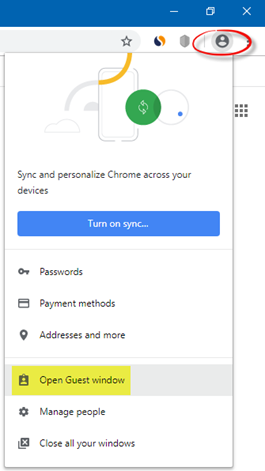
Monissa käyttöjärjestelmissä on usean käyttäjän kirjautumistuki; Myös Google Chromessa(Google Chrome) on samanlainen ominaisuus. Mutta se sisältää lisätuen vieraille tai selaimen väliaikaisille käyttäjille.
Voit avata vierasikkunan(Guest) napsauttamalla käyttäjäkuvaketta ja valitsemalla sitten Avaa vierasikkuna(Open Guest window) .
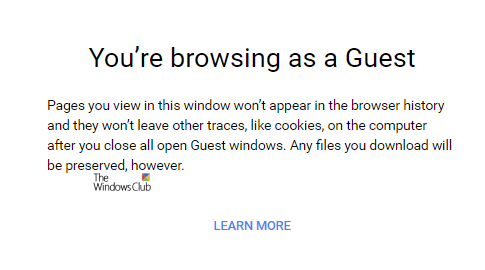
Guest Mode estää Chromea(Chrome) tallentamasta selaustoimintaasi, mutta seuraavat toiminnot näkyvät edelleen muille:
- Vierailemasi verkkosivustot
- Kuka tahansa käyttää käyttämääsi verkkoa
- Internet-palveluntarjoajasi.
Kuten aiemmin sanoin, se on väliaikainen käyttäjäprofiili, joka on voimassa vain yhden istunnon ajan. Tämän ominaisuuden käyttäminen on kuin uuden käyttäjäprofiilin luomista ja kaikkien sen tietojen poistamista istunnon päätyttyä. Käyttäjä, joka käyttää Guest Modea(Guest Mode) Google Chromessa(Google Chrome) , ei voi käyttää toisen käyttäjän tallennettuja tietoja tai muuttaa Google Chromen(Google Chrome) tärkeitä asetuksia oletushakukonetta lukuun ottamatta, ja tämä koskee myös hänen omaa Vieras(Guest) - istuntoaan. Aiemmin suljettuja välilehtiä ei myöskään voi avata uudelleen painamalla Ctrl + Shift + T .
Chromen incognito-tila

Tämä ominaisuus on lähes kaikissa käytettävissä olevissa selaimissa. Microsoft Edgessä(Microsoft Edge) ja Internet Explorerissa(Internet Explorer) sen nimi on InPrivate Mode(InPrivate Mode)(InPrivate Mode) .
Incognito Mode(Incognito Mode) -ominaisuuden avulla pääset käsiksi tietokoneellesi tallennettuihin tietoihin jo Google Chrome -käyttäjätililläsi. Mutta korostava tekijä tässä on, että mitä tahansa dataa, jonka luot incognito-tilassa, ei säilytetä ollenkaan. Avaa se painamalla Ctrl+Shift+N .
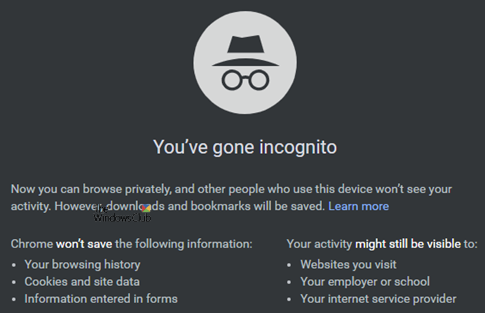
Näiden kahden ominaisuuden käyttäminen ei (not ) auta sinua piilottamaan toimintaasi verkossa, koska ne toimivat vain paikallisesti.
Kun käytät incognito-tilaa:
- Chrome ei tallenna selaushistoriaasi ja tietojasi
- Lataamasi tiedostot ja luomasi kirjanmerkit säilytetään
- Toimintaasi ei ole piilotettu vierailluilta verkkosivustoilta, työnantajaltasi tai koulultasi tai Internet-palveluntarjoajaltasi.
Kumpaa kannattaa käyttää?
Se riippuu! Kun käytät jonkun muun tietokonetta tai joku muu käyttää tietokonettasi, voit käyttää Guest Modea.(Guest Mode.)
(Whereas)Jos teet Google Chromella (Google Chrome)töitä , joiden tietoja et löydä tallennetuiksi ja tallennetuiksi tietokoneeseen, voit käyttää incognito-tilaa.(Incognito Mode.)
Se on niin yksinkertaista.
Jos käytät useiden ihmisten käyttämää tietokonetta, mutta haluat tietojesi tallentuvan ja käytettävän eri laitteilla, sinun tulee luoda itsellesi erillinen käyttäjätili Google Chromeen(Google Chrome) ja käyttää vain sitä.
Onko ero selvä?(Is the difference clear?)
Related posts
Chrome-selaimen käyttäminen incognito- tai vikasietotilassa
Kuinka pakottaa Chrome-käyttäjät avaamaan vierastilan REGEDIT- ja GPEDIT-toiminnoilla
Incognito-tila puuttuu Windows 11/10:n Chromesta
Korjaa Chrome toimii vain incognito-tilassa Windows 11/10:ssä
Laajennusten käyttöönotto incognito-tilassa Google Chromessa
Kuinka poistaa rajoitettu tila käytöstä YouTube-verkon järjestelmänvalvojassa
Mukautetun pikanäppäimen asettaminen Chrome-laajennukseen
Global Media Playback Controlin käyttöönotto Chromessa
Tietoja InPrivatesta ja Incognitosta. Mitä on yksityinen selaus? Mikä selain on paras?
Incognito-tilan käyttäminen Androidissa
Häiriöttömän tilan käyttäminen Google Docsissa ja Google Slidesissa
Ota tai ota kuvakaappauksia Chrome- tai Firefox-selaimella natiivisti
Tuo kirjanmerkit ja salasanat Chromeen toisesta selaimesta
Poista käytöstä, poista Adobe Flash, Shockwave Chromessa, Firefox, Edge, IE
Google Mapsin incognito-tilan käyttäminen Android-laitteella
Profiilin tuhoaminen selaimen sulkemisessa Google Chromessa
Välimuistin, evästeiden ja selaushistorian tyhjentäminen Chromessa ja Firefoxissa
Tumman tilan poistaminen käytöstä tai käyttöönotto Google Chromessa Windows 10:ssä
Lukijatilan poistaminen käytöstä tai käyttöönotto Chromessa Windows 10:ssä
Käytä YouTuben incognito-tilaa katsoaksesi videoita yksityisesti mobiililaitteilla
